Comment télécharger des vidéos TikTok sur les ordinateurs de bureau et mobiles
Added 2019-11-18
TikTok est un trésor de vidéos minuscules. Et vous avez peut-être même partagé des vidéos de TikTok avec des amis. Mais que se passe-t-il si vous souhaitez télécharger des vidéos TikTok à regarder plus tard?
Dans cet article, nous allons vous montrer comment télécharger des vidéos TikTok sur les ordinateurs de bureau et mobiles. Ce qui est beaucoup plus facile que vous ne le pensez.
Pourquoi télécharger des vidéos TikTok?
Vous pouvez télécharger une vidéo TikTok pour plusieurs raisons.
TikTok est livré avec un flot infini de divertissements uniques et frais. Les applications n’ayant pas de mode hors connexion natif, vous pouvez télécharger les clips que vous aimez regarder plus tard, lorsque vous n’êtes pas connecté à Internet.
En outre, vous préférerez peut-être simplement partager des vidéos plutôt que des liens dans des applications de messagerie. TikTok ne se limite pas à la synchronisation labiale ni aux vidéos idiotes. Il abrite une large gamme de vidéos telles que des tutoriels de cuisine. Par conséquent, vous pouvez utiliser la fonctionnalité de téléchargement pour, par exemple, enregistrer une recette de cuisine que vous souhaitez essayer à un moment donné.
Comme nous le verrons plus loin dans cet article, TikTok vous permet de télécharger directement les vidéos d’autres personnes. Cependant, quelles que soient les politiques de TikTok, vous devez être conscient de la vie privée des personnes et ne pas utiliser ces méthodes à mauvais escient à des fins illicites.
Comment télécharger des vidéos TikTok sur Android et iOS
TikTok propose un bouton de téléchargement intégré sur ses applications Android et iOS. Il enregistre instantanément la vidéo que vous regardez sur la mémoire de stockage locale de votre téléphone.
Pour télécharger une vidéo TikTok, vous devez d'abord lancer son application. Connectez-vous si vous ne l'avez pas déjà fait. L’option de téléchargement ne fonctionnera que tant que vous êtes connecté.
Ensuite, accédez à la vidéo que vous souhaitez enregistrer, puis appuyez dessus. Il y aura une poignée d’actions rapides dans le coin inférieur droit du lecteur vidéo. La fonctionnalité que vous recherchez se trouve sous leBouton Partager. Sélectionnez-le, puis appuyez surEnregistrer la vidéo.
L'application commencera à télécharger la vidéo et tirera un carrousel de liens de partage social pour transférer le fichier immédiatement. La vidéo étant enregistrée dans la galerie de votre téléphone, vous ne devez pas la partager immédiatement si vous ne le souhaitez pas. Vous pouvez simplement revenir en arrière pour supprimer les icônes sociales et accéder à la vidéo à partir de votre pellicule.
Il ne faut pas oublier que lorsque vous partagez une vidéo de TikTok, l'application l'envoie automatiquement sous forme de vidéo au lieu d'un lien. Par conséquent, vous n’avez pas à appuyer manuellement sur le boutonEnregistrer en vidéo bouton pour quand vous voulez juste le transférer sur une application sociale ou de messagerie.
Comment télécharger une vidéo TikTok au format GIF
Vous avez également le choix de télécharger une vidéo TikTok au format GIF. lePartager en tant que GIF l'option est présente à l'extrême droite de la même rangée queEnregistrer la vidéo. Lorsque vous appuyez dessus, TikTok vous permet de découper le clip à votre guise. Frappéproduire pour enregistrer le fichier GIF obtenu sur votre téléphone.
Notez que les utilisateurs de TikTok ont la possibilité de rendre leurs vidéos privées. Dans ce cas, leEnregistrer la vidéo Ce bouton ne sera pas disponible pour les téléspectateurs. Pour contourner le problème, vous pouvez enregistrer l’écran de votre téléphone en cours de lecture.
Sur iOS, les utilisateurs peuvent utiliser l'option d'enregistrement d'écran natif. Pour l'ajouter au centre de contrôle, allez àParamètres >Centre de contrôle >Personnaliser les contrôles, et à l'intérieurPlus de contrôles, appuyez sur lebouton plus vert à côté deEnregistrement d'écran. Tirez le centre de contrôle, touchez lebouton d'enregistrement d'écranet c'est parti.
Vous pouvez empêcher les utilisateurs de télécharger vos vidéos TikTok en vous rendant surParamètres >Confidentialité et sécurité et éteindre leAutoriser le téléchargement option.
Comment télécharger des vidéos TikTok sur le bureau
Contrairement à ses applications mobiles, l’option de téléchargement de TikTok n’est pas disponible sur son site Web. Vous devrez donc utiliser un service tiers pour télécharger les vidéos TikTok sur votre ordinateur.
Téléchargeur de vidéos TikTok
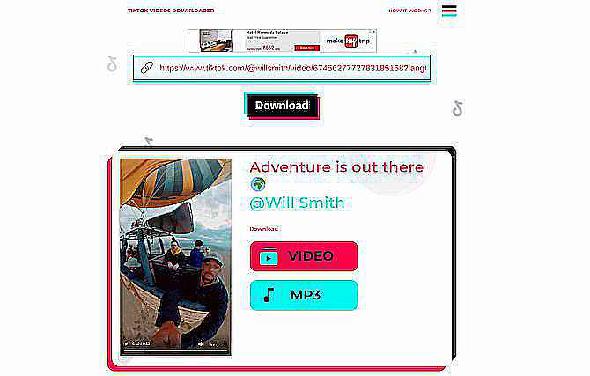
Un site web appeléTéléchargeur de vidéos TikTok est l'un de ces services tiers. Il vous permet de sauvegarder toute vidéo TikTok dans sa résolution d'origine. Tout ce que vous avez à faire est d’entrer le lien du clip.
Pour récupérer un lien vers une vidéo TikTok, ouvrez-le dans votre navigateur Web et copiez l'URL de la page à partir de la barre d'adresse située en haut.
Une fois que vous avez le lien, rendez-vous sur TikTok Videos Downloader. Collez l'URL dans la zone de texte géante au centre. Cliquez surTélécharger et choisissez le format. Vous pouvez le télécharger sous forme de fichier vidéo ou audio MP3. La vidéo sera stockée dans la mémoire de votre ordinateur.Téléchargements dossier.
Instant Google Chrome Extension
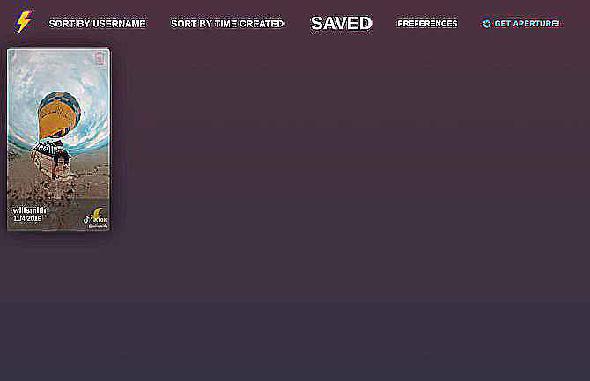
Vous pouvez également installer une extension Google Chrome intituléeInstant et évitez le processus de copier-coller. Instant vous permet de créer des favoris et de télécharger des vidéos à la fois sur Instagram et TikTok.
Une fois Instant installé, une nouvelle icône Flash s’affiche dans le coin supérieur droit de Google Chrome. Visitez la vidéo TikTok que vous souhaitez télécharger. Clique leBouton instantané pour marquer le clip.
Cliquez à nouveau dessus avec le bouton droit de la souris et sélectionnezLes options. Instant lancera une nouvelle page semblable à un tableau de bord où vous trouverez toutes vos vidéos TikTok ou Instagram sauvegardées. Pour les télécharger sur votre ordinateur, passez la souris sur la vignette de la vidéo et cliquez sur le bouton en forme de flèche orange.
Si vous ne souhaitez pas que ce processus se déroule en deux étapes, vous pouvez le modifier dans les paramètres d’Instant. Dans le coin supérieur droit du tableau de bord d’Instant, cliquez sur le boutonPréférences et activez l'option «Télécharger automatiquement les vidéos sauvegardées sur votre ordinateur». Maintenant, Instant téléchargera la vidéo localement sur votre bureau dès que vous enregistrez un clip TikTok.
Instant n'est pas encore disponible pour aucun autre navigateur. Cependant, les utilisateurs de Mozilla Firefox peuvent essayer un add-on appeléTéléchargeur TikTok.
Guide du débutant pour l’utilisation de TikTok
TikTok héberge certaines des vidéos les plus drôles de l’Internet aujourd’hui. Et en utilisant ces méthodes, vous pouvez facilement enregistrer vos vidéos TikTok préférées sur votre téléphone ou votre ordinateur.






